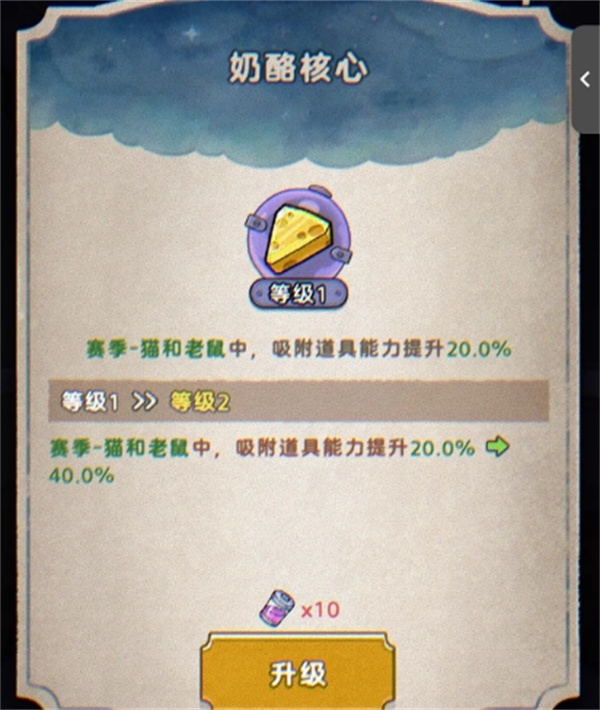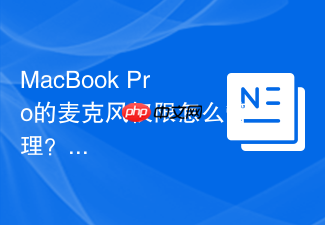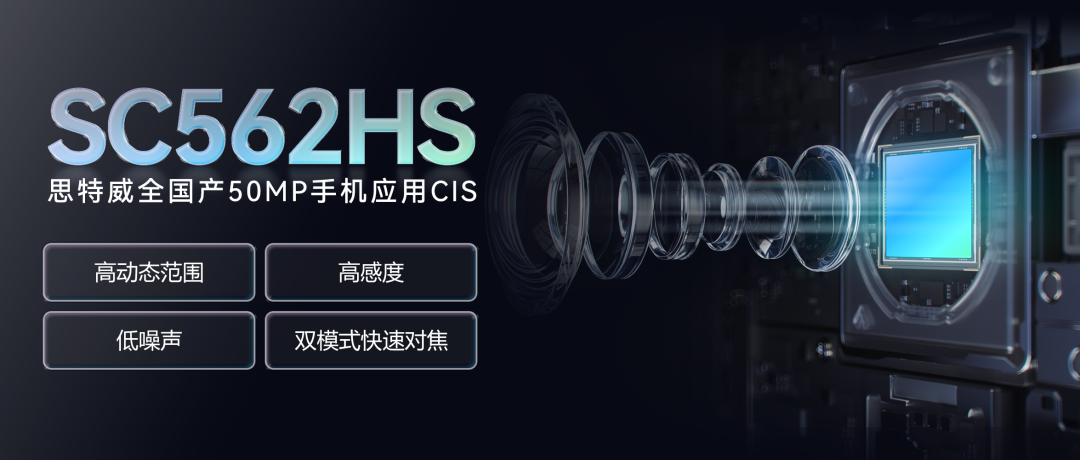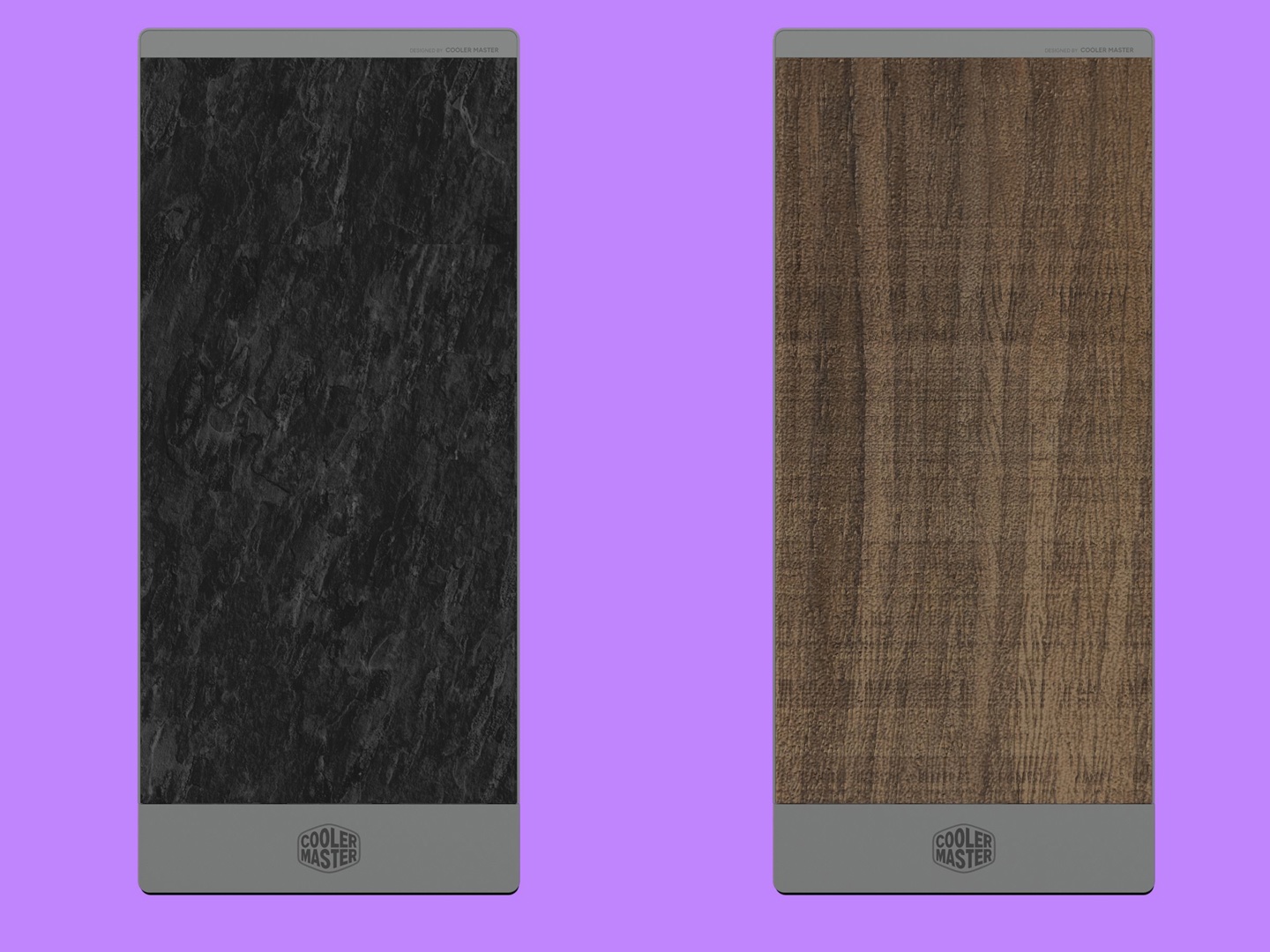Excel如何将两列数据合并成一列 Excel合并两列内容方法步骤

在excel中合并两列数据的核心方法有三种:使用&符号、concatenate函数和textjoin函数。1. 使用&符号最简洁,如=a1&b1或=a1&" "&b1添加空格;2. concatenate函数适用于多列合并,如=concatenate(a1,b1)或=concatenate(a1," ",b1);3. textjoin函数支持分隔符并忽略空值,如=textjoin(" ",true,a1:b1),适用于excel 2019及以上版本。合并后需注意数据类型问题,可用value转换为数字,date或datevalue处理日期,text函数保持文本格式。批量处理时可双击填充柄、使用ctrl+shift+下箭头+ctrl+d快速填充,或用vba宏自动化操作。删除原始列前应先复制合并列并粘贴为值,避免引用错误。跨表合并可通过直接引用如='sheet1'!a1&'sheet2'!b1或结合vlookup获取不同表数据后再合并。

Excel中将两列数据合并成一列,核心方法是利用&符号或者CONCATENATE函数。前者更简洁,后者在处理大量数据时可能更方便。其实,合并列数据看似简单,但实际应用场景却非常广泛,比如整理客户信息、生成唯一标识等等。

解决方案

使用&符号: 这是最常用的方法。假设你的数据分别在A列和B列,你想把合并后的数据放在C列,那么在C1单元格输入公式=A1&B1,然后向下拖动填充柄,C列就会自动合并A列和B列对应行的数据。如果你想在合并的数据之间加上分隔符,比如空格,可以这样写:=A1&" "&B1。

使用CONCATENATE函数: 这个函数可以将多个文本字符串连接成一个字符串。同样,假设数据在A列和B列,在C1单元格输入公式=CONCATENATE(A1,B1),然后下拉填充。如果需要分隔符,可以这样写:=CONCATENATE(A1," ",B1)。 CONCATENATE函数的好处是可以合并更多的列,比如=CONCATENATE(A1,B1,C1,D1)。
使用TEXTJOIN函数 (Excel 2019及更高版本): TEXTJOIN函数允许你指定分隔符,并且可以忽略空单元格。 例如,=TEXTJOIN(" ",TRUE,A1:B1) 将用空格连接A1和B1,TRUE参数表示忽略空单元格。这个函数在处理包含大量空值的列时非常有用。
合并列数据后如何避免数据类型错误?
有时候,合并后的数据可能会被Excel识别为文本,而不是数字或者日期。这可能会影响后续的计算。
数字格式: 如果合并后的数据应该是数字,可以使用VALUE函数将文本转换为数字。例如,=VALUE(A1&B1)。 但要注意,如果A1和B1包含非数字字符,这个公式会报错。日期格式: 如果合并后的数据应该是日期,需要先确定A列和B列的数据分别代表什么,然后使用DATE函数或者DATEVALUE函数进行转换。例如,如果A列是年份,B列是月份,可以这样写:=DATE(A1,B1,1),其中1代表日期是当月的第一天。文本格式: 有时候,你可能需要将数字强制转换为文本,以便保持前导零或者其他格式。可以使用TEXT函数进行格式化。例如,=TEXT(A1,"000")&B1 会将A1格式化为三位数,不足三位补零。如何批量处理大量数据的合并?
如果需要合并的数据量非常大,手动拖动填充柄可能会很慢。
双击填充柄: 当鼠标移动到单元格右下角的小方块(填充柄)时,双击鼠标左键,Excel会自动填充到与相邻列数据相同的行数。使用Ctrl+Shift+向下箭头选择区域: 先在C1单元格输入公式,然后选中C1单元格,按住Ctrl+Shift+向下箭头,选择所有需要填充的单元格,然后按下Ctrl+D,即可快速填充公式。使用VBA宏: 对于更复杂的合并需求,可以使用VBA编写宏。例如,循环遍历每一行,将A列和B列的数据合并到C列。VBA的优点是可以自定义合并规则,处理更复杂的数据格式。合并列数据后,如何删除原始列?
合并数据后,通常需要删除原始的A列和B列。
复制粘贴为值: 先选中C列,复制,然后右键单击C列,选择“粘贴为值”。这样C列就只剩下数据,而没有公式了。删除原始列: 选中A列和B列,右键单击,选择“删除”。 注意,删除原始列之前一定要先将合并后的数据粘贴为值,否则C列的数据会因为引用错误而显示错误。合并不同工作表的数据,应该如何操作?
有时候,数据可能分散在不同的工作表中。
直接引用: 可以在公式中直接引用其他工作表的单元格。例如,='Sheet1'!A1&'Sheet2'!B1 会将Sheet1的A1单元格和Sheet2的B1单元格的数据合并。使用VLOOKUP函数: 如果需要根据某个关键字将不同工作表的数据合并,可以使用VLOOKUP函数。例如,在Sheet3中,A列是关键字,B列是Sheet1的数据,C列是Sheet2的数据,可以在B1单元格输入公式=VLOOKUP(A1,Sheet1!A:B,2,FALSE),在C1单元格输入公式=VLOOKUP(A1,Sheet2!A:B,2,FALSE),然后将B列和C列合并。免责声明
游乐网为非赢利性网站,所展示的游戏/软件/文章内容均来自于互联网或第三方用户上传分享,版权归原作者所有,本站不承担相应法律责任。如您发现有涉嫌抄袭侵权的内容,请联系youleyoucom@outlook.com。
最新文章
携程在线值机选座攻略:手把手教你轻松选到心仪座位
携程旅行怎么选飞机座位?携程旅行app是一款提供一站式旅游出行服务的软件,该软件内提供了很多便宜划算的机票票源,很多用户都会选择在携程app上订购机票,并且在订完票后就可以在手机上
支付宝医保缴费指南:3分钟学会线上操作
支付宝怎么交医保?医保,那是生活中的一份重要保障,关键时刻能派上大用场。不过,你知道吗?支付宝也能交医保了!无需排队,无需繁琐操作,轻轻松松搞定。让我带你一步步走进支付宝交医保的奇
支付宝免手续费提现攻略:3种实用方法轻松操作
随着互联网科技的发展,使用支付宝的人是越来越多,可是用着用着发现其中两万的免费提现金额太少!那么除此之外支付宝提现怎么能免手续费提到银行卡里呢?VK小编本次为大家整理带来了一些小方
支付宝皮肤怎么换?手把手教你设置个性化主题
支付宝皮肤怎么换?大家手机上是不是都装了支付宝这个软件呢,那大家支付宝首页是不是还是默认皮肤呢,小编也是最近才知道的,马上来给大家分享了,一起来看看支付宝皮肤设置教程方法吧!支付宝
支付宝如何设置拒绝他人转账?3步操作轻松搞定
支付宝如何拒绝别人转账?支付宝是一款必不可少的软件,除了方便的支付功能外,还有很多其他功能。如果你想拒绝别人的转账,很简单,只需要设置不让陌生人转账及将对方加入黑名单,对方的转账就
热门推荐
热门教程
更多- 游戏攻略
- 安卓教程
- 苹果教程
- 电脑教程